- Autor Jason Gerald [email protected].
- Public 2023-12-16 11:34.
- Modificat ultima dată 2025-01-23 12:43.
Acest wikiHow vă învață cum să eliminați un avatar personal din aplicația Bitmoji.
Etapa
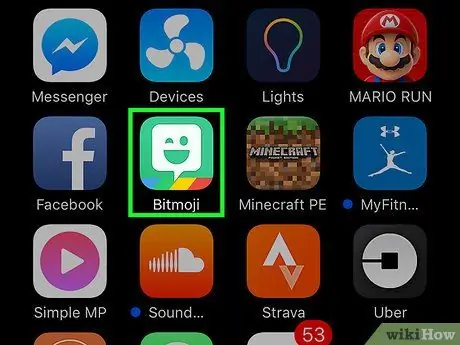
Pasul 1. Deschideți Bitmoji prin intermediul dispozitivului mobil
Această aplicație este marcată de o pictogramă verde cu o bule de chat alb intermitent pe ecranul de pornire (sau sertarul aplicației dacă sunteți pe un dispozitiv Android).
Nu puteți șterge caractere Bitmoji prin extensia browserului Chrome
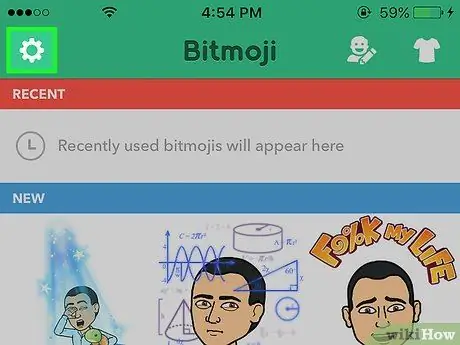
Pasul 2. Atingeți butonul „Setări”
Această pictogramă arată ca o roată din colțul din stânga sus al Bitmoji.
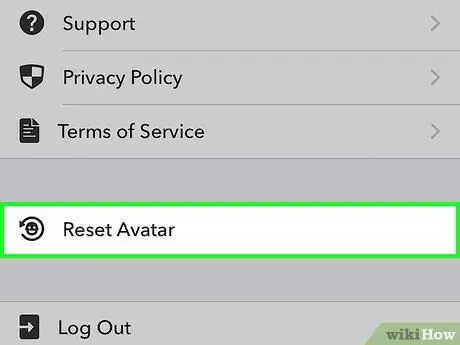
Pasul 3. Atingeți Resetare avatar
Va fi afișată o fereastră pop-up.
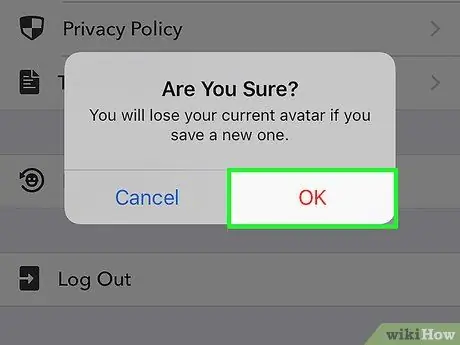
Pasul 4. Atingeți OK pentru a confirma
Caracterul tău Bitmoji va fi șters. După aceea, veți fi direcționat către pagina „Proiectați-vă avatarul” pentru a avea ocazia de a crea un nou personaj.
sfaturi
- Resetarea caracterului Bitmoji nu elimină neapărat aplicația Bitmoji de pe telefon.
- Pentru a elimina un caracter Bitmoji din Snapchat, fără a șterge definitiv caracterul în sine, atingeți pictograma Bitmoji din colțul din stânga sus al ferestrei Snapchat, selectați pictograma roată, apoi selectați „ Bitmoji " În cele din urmă, atingeți „ Deconectați Bitmoji ”.






